小编告诉你win7我的电脑图标没了 怎么处理
分类:windows7教程 发布时间:2017-09-08 12:55:37
刚新安装好的系统win7,打开桌面发现我的电脑图标居然不见了,那怎么搞,一个类似于系统的中枢,没有麻烦就大了,莫慌,小编这就带大家召唤win7系统我的电脑图标。
在论坛上,看到有坛友在说安装完win7后,发现桌面一无所有,怀疑是不是安装的过程中哪一步失败了,还是什么原因致使的,小编就给他讲述了win7我的电脑图标没了是怎么回事,解决方案如下。
win7我的电脑图标没了图文教程
点击“开始菜单”,然后右键点击菜单上的“计算机”

win7界面1
勾选“在桌面上显示”

win7界面2
还有一种方法
桌面的空白处鼠标右键,选择“个性化”
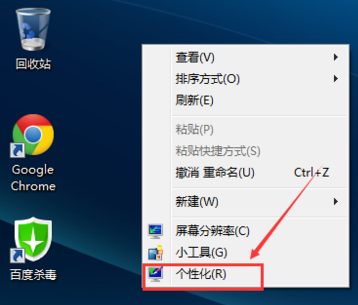
win7界面3
在个性化界面中,点击“更改桌面图标”。
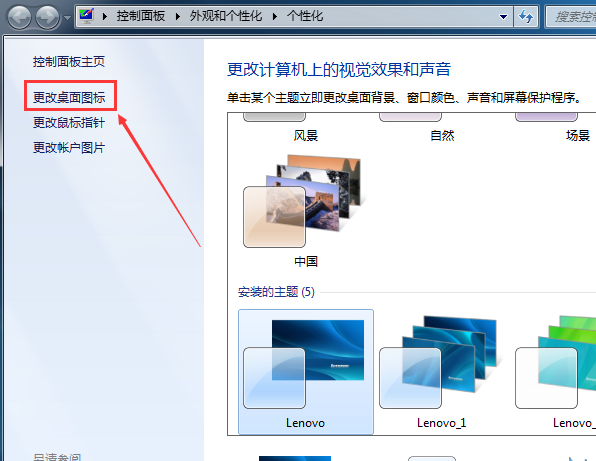
win7界面4
“计算机”勾选上,点击确定按钮。
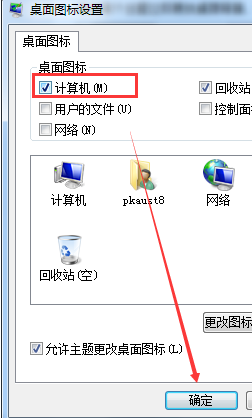
win7界面5
返回桌面,看,我的电脑是不是又回来了。
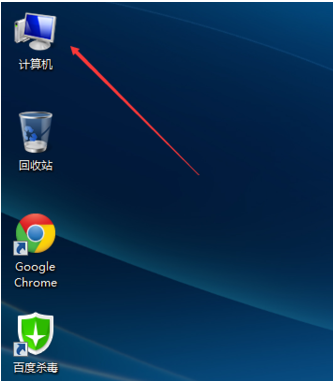
win7界面6
好了,以上就是win7我的电脑图标没了的操作教程了。希望能够帮助到你们,祝你们生活愉快!






 立即下载
立即下载







 魔法猪一健重装系统win10
魔法猪一健重装系统win10
 装机吧重装系统win10
装机吧重装系统win10
 系统之家一键重装
系统之家一键重装
 小白重装win10
小白重装win10
 杜特门窗管家 v1.2.31 官方版 - 专业的门窗管理工具,提升您的家居安全
杜特门窗管家 v1.2.31 官方版 - 专业的门窗管理工具,提升您的家居安全 免费下载DreamPlan(房屋设计软件) v6.80,打造梦想家园
免费下载DreamPlan(房屋设计软件) v6.80,打造梦想家园 全新升级!门窗天使 v2021官方版,保护您的家居安全
全新升级!门窗天使 v2021官方版,保护您的家居安全 创想3D家居设计 v2.0.0全新升级版,打造您的梦想家居
创想3D家居设计 v2.0.0全新升级版,打造您的梦想家居 全新升级!三维家3D云设计软件v2.2.0,打造您的梦想家园!
全新升级!三维家3D云设计软件v2.2.0,打造您的梦想家园! 全新升级!Sweet Home 3D官方版v7.0.2,打造梦想家园的室内装潢设计软件
全新升级!Sweet Home 3D官方版v7.0.2,打造梦想家园的室内装潢设计软件 优化后的标题
优化后的标题 最新版躺平设
最新版躺平设 每平每屋设计
每平每屋设计 [pCon planne
[pCon planne Ehome室内设
Ehome室内设 家居设计软件
家居设计软件 微信公众号
微信公众号

 抖音号
抖音号

 联系我们
联系我们
 常见问题
常见问题



